win10检测不到摄像头怎么办 win10检测不到摄像头解决方法
更新日期:2022-04-18 08:56:31来源:互联网
我们在使用电脑的时候,通常电脑都会自带摄像头,这样就能够方便我们进行视频聊天通话了。有很多的Win10用户在反馈,说自己的电脑检测不到摄像头,以至于无法正常的使用。那么出现这种情况该怎么解决呢?其实很简单,具体的解决方法如下。
win10检测不到摄像头解决方法:
1、首先查看一下相机权限有没有开启。“win+i”快捷键打开设置窗口,这时候我们就可以看到隐私下方的相机了;
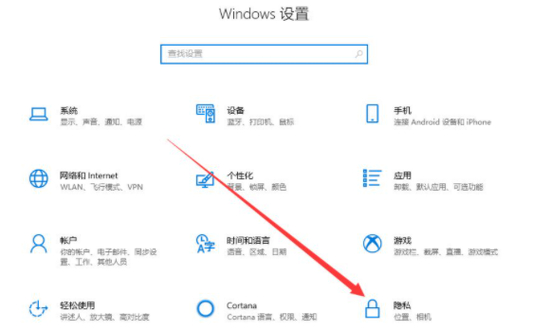
2、左侧栏找到相机,右侧我们就可以看到此设备的相机的访问权限已关闭,点击更改;
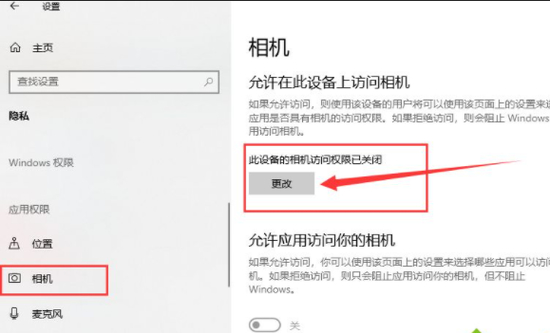
3、选择开启即可,下面就可以打开摄像头啦;

4、在小娜搜索框中输入相机,点击一下即可打开电脑摄像头。也可以右击,选择固定到开始屏幕或者任务栏哦;
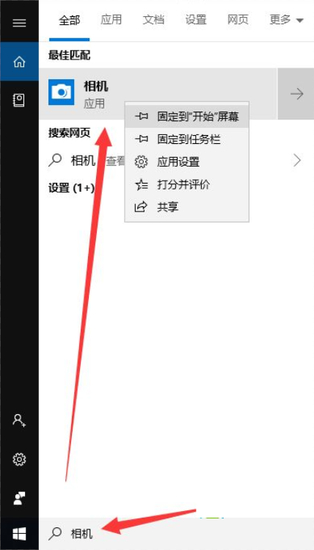
5、因为我没安装摄像头,所以显示此界面。如果安装了摄像头还是不显示,最可能就是没有安装驱动;

6、右击此电脑,选择管理>>点击左侧的设备管理器>>展开图像设备>>右击设备名>>选择更新驱动程序软件;
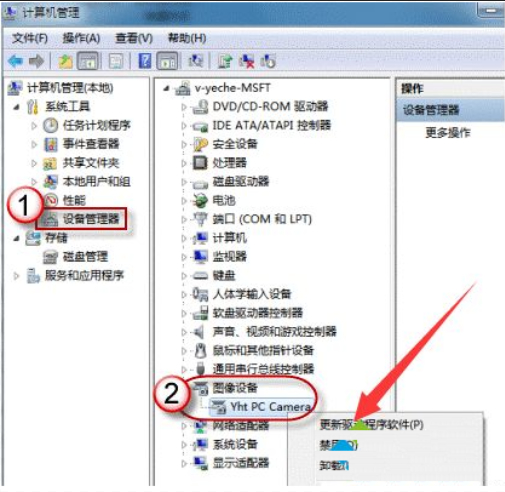
7、选择自动搜索更新驱动程序,等待更新完成即可;
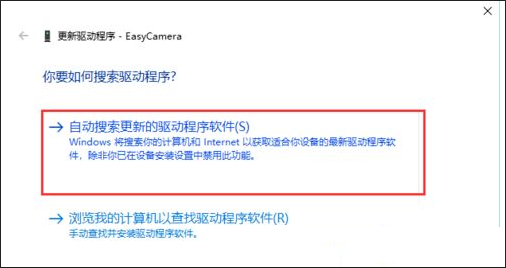
8、之后再打开相机就可以进行拍照了,点击上方的摄像机图标就可以进行录像啦。
猜你喜欢的教程
深山红叶U盘工具
深山红叶WinPE
常见问题
- recovery文件夹可以删除吗 recovery文件夹能否删除
- processon怎么画直线没有箭头 processon画直线没有箭头怎么办
- 0x80040200错误代码怎么办 0x80040200错误处理方法
- excel的vlookup匹配出来是N/A如何处理 excel的vlookup匹配出来是N/A解决方法
- win10时间如何设置24小时制 win10时间设置成24小时制的方法
- 烟雾头最新调法2024win11 win11cf烟雾头最新调法
- xinput1_4.dll丢失怎么办 xinput1_4.dll丢失解决方法
- 0x00000139蓝屏什么原因 0x00000139蓝屏解决方法
- navicat怎么生成er图 navicat生成er图教程
- google服务框架屡次停止运行怎么解决

